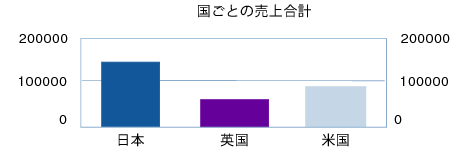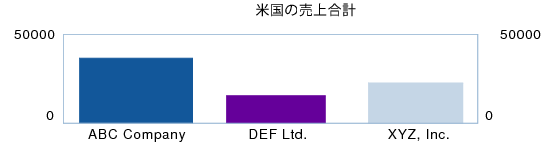レイアウトモードでのグラフの作成と編集
|
•
|
レイアウトを開きます。レイアウトとレポートの作成と管理を参照してください。必要に応じて、レイアウトパートのサイズを変更してグラフのスペースを確保します。レイアウトパートのサイズ変更を参照してください。
|
|
•
|
新規レイアウト/レポートアシスタントを使用すると、グラフ用の新規レイアウトを簡単に作成することができます。空白のレイアウトがグラフの表示に適しています。グラフを描画するためにレイアウトにフィールドを追加する必要はありません。レイアウトの作成を参照してください。
|
|
2.
|
[グラフ設定] ダイアログボックスが表示されます。右側のグラフインスペクタで設定を変更するグラフを修正できます。プレビューにより[グラフ設定] ダイアログボックスでより効率的に作業できます。グラフプレビューの使用を参照してください。
|
グラフのタイプを選択し、データ系列を指定する
|
|
|
データラベル、目盛の表示/非表示(該当する場合)および形式データを変更する
|
グラフ軸の書式設定および拡大縮小設定を参照してください。
|
|
グラフの配色、凡例またはフォントを変更する
|
|
|
グラフが使用するデータのタイプ(対象レコード内のレコード、区切りレコードまたは関連レコード)を指定する
|
|
3.
|
[終了] をクリックします。
|
レイアウトモードでグラフのサンプルイメージが表示されます。レイアウトモードでグラフオブジェクトを表示する場合、サンプルデータが使用されます。
|
4.
|
|
3.
|
[終了] をクリックして [グラフ設定] ダイアログボックスを閉じます。
|
|
4.
|
|
1.
|
|
2.
|
たとえば、総売上額をグラフ化するには、[売上] フィールドの合計を計算する集計フィールド、[売上合計] を作成します。
グラフインスペクタで、[グラフ] をクリックします。
|
•
|
|
•
|
グラフインスペクタで、[データソース] をクリックします。
|
•
|
|
•
|
また、サブカテゴリごとでも集計データをグラフ化できます(例えば、1つの国での会社ごとの売上合計)。この操作を行うには、上記の例に設定されているグラフ設定を次のように変更します:
|
•
|
レコードをメインカテゴリごとにソートし、次にサブカテゴリごとにソートする(たとえば、国ごとにソートしてから、会社ごとにソートする)
|
|
•
|
X 軸またはカテゴリラベルをサブカテゴリ(会社)に設定する
|